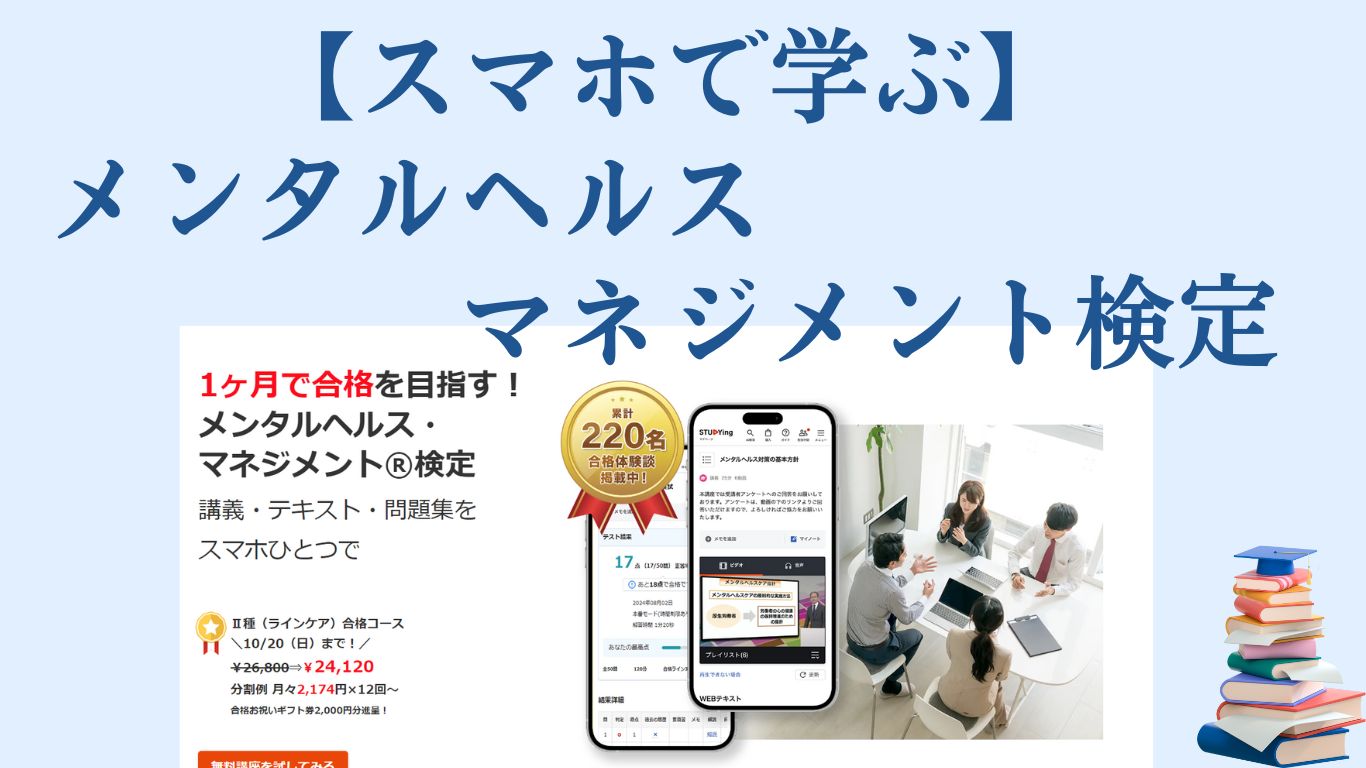令和3年度の介護報酬改定で、LIFE(科学的介護情報システム)の本格運用が開始され、新たな加算も誕生しました。
すでに多くの施設で導入が進んでいます。
次回の令和6年度介護報酬改定では、さらにLIFE(科学的介護情報システム)に関連する新たな加算等が誕生する可能性が高いと思います。
そんな中で...
・まだLIFEの登録をしていない
・登録申請はしたけど、その後は何もしていない
・登録はがきは届いたけど、その後の手順がわからない
と焦っている方、安心してください。今回は、LIFE新規登録のハガキが到着してからの流れを画像付きで解説していきます。
LIFE(科学的介護情報システム)の新規登録
LIFE(科学的介護情報システム)の新規登録は、専用のホームページから行います。
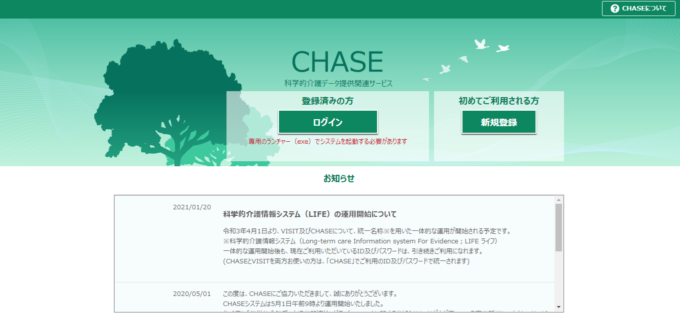
すべてのスタートはここからです。「新規登録」のタグをクリックし、必要事項を入力します。
入力する情報は以下のとおりです。事前に準備しておくとスムーズに作業できます。
入力項目
①事業所番号
②事業所名称
③事業所の住所
④担当者が所属する部署名
⑤担当者氏名
⑥電話番号
⑦メールアドレス
新規登録申請が終わったら、「新規登録ハガキ」が届くのを待ちましょう。
ちなみに、新規登録は事業所ごとに必要になりますので、注意してください。
新規登録ハガキが届く
LIFE(科学的介護情報システム)の新規登録は25日締めです。
25日までに「新規登録」を済ませれば、翌月にはがきが届きます。
LIFE(科学的介護情報システム)に関連する加算を算定しようとしても、このハガキが届かないうちは、情報の提出ができませんので、加算算定をお考えの場合は、早めに新規登録をしておきましょう。
新規登録はかぎ到着後の流れ
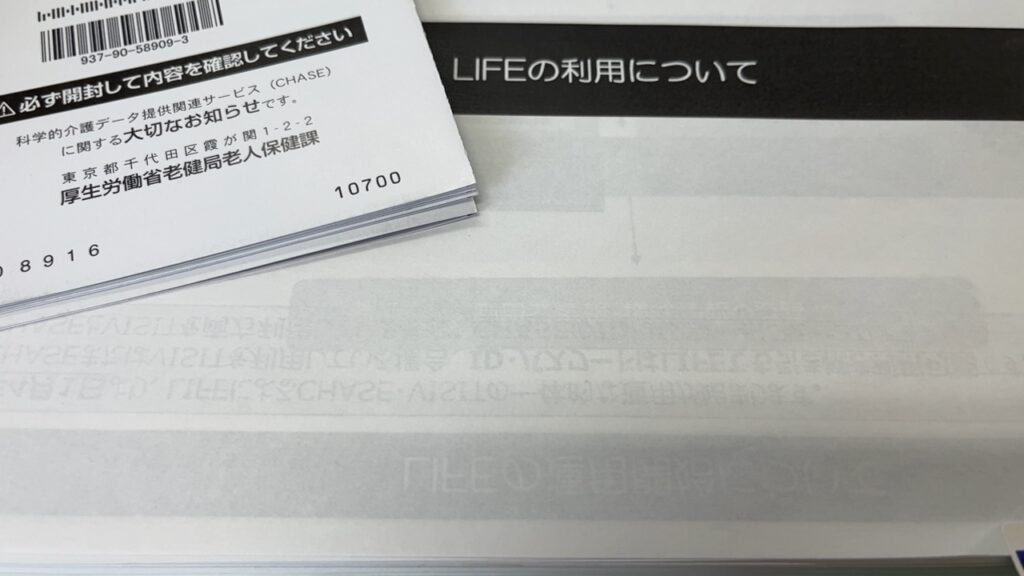
新規登録後に、光沢のあるきれいなハガキが到着します。
ハガキ到着後の流れは次のとおりです。
ハガキ到着後の流れ
1,起動アイコンのダウンロード
2,LIFE(科学的介護情報システム)にログイン
3,ログインIDとパスワードを入力
4,一時パスコードの入力
5,パスワードの変更
6,トップ画面の起動
この手順を経て、ようやく運用の準備が完了することになります。
手順①:起動アイコンをクリック
実は、新規登録画面で開いたホームページではクリックできません。
ハガキに記載されているURLを使用して、LIFE(科学的介護情報システム)の起動アイコンをダウンロードします。
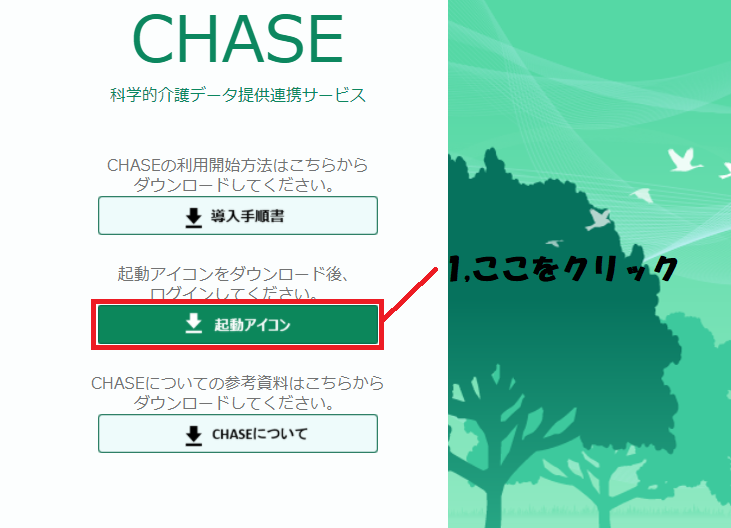
起動アイコンダウンロードには、ハガキに記載されているパスワードが必要になります。
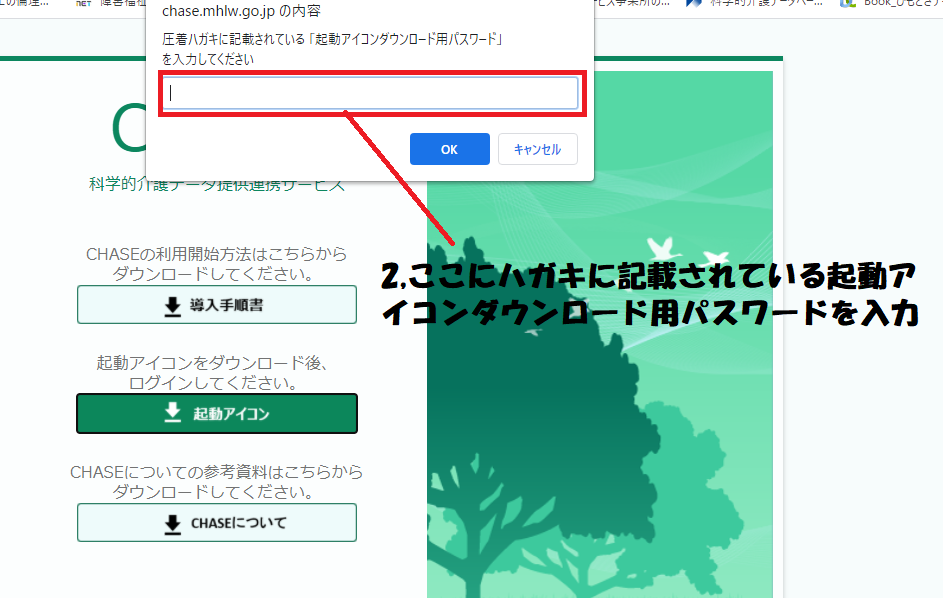
パスワードを入力すると、起動アイコンのダウンロードが始まります。
手順②:LIFE(科学的介護情報システム)にログイン
起動アイコンのダウンロードが終わったら、「開く」をクリックしましょう。
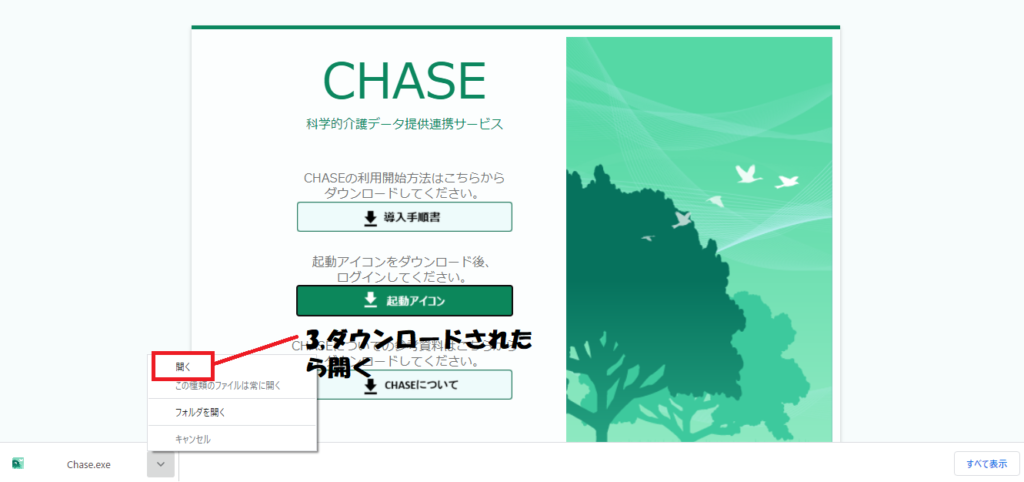
「開く」と下記のような画面に切り替わりますので、ログインしましょう。
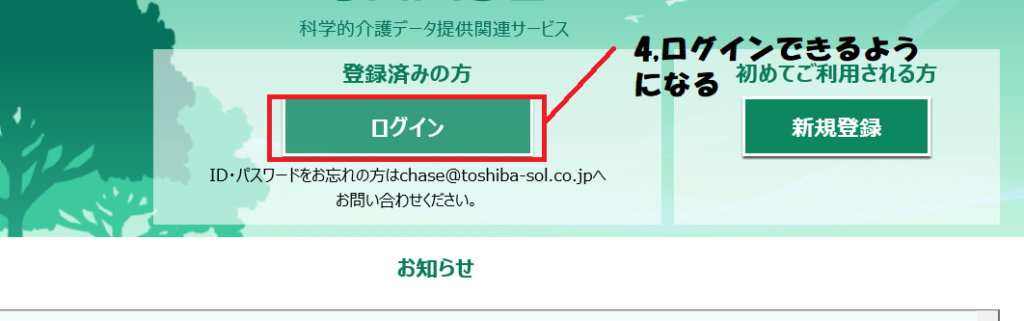
これで「ログイン」の準備が完了します。
手順③:ログインIDとパスワードを入力
ログインには、「ログインID」と「パスワード」の入力が必要です。
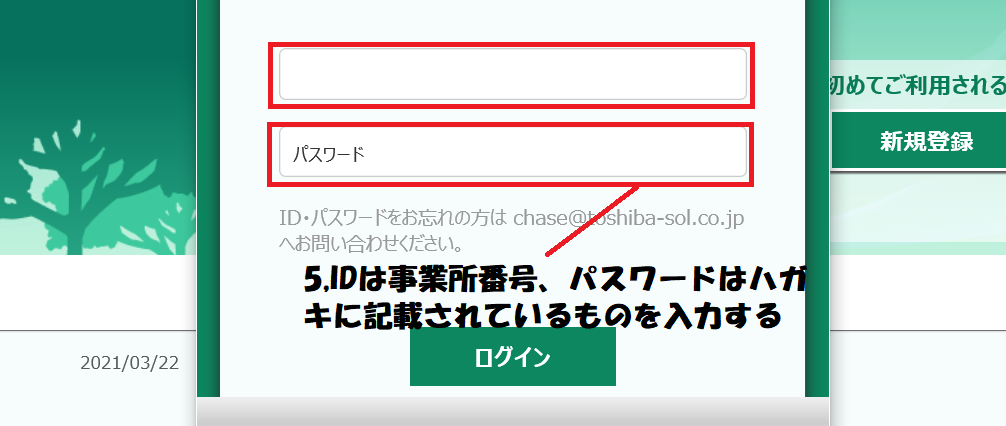
ログインIDは「事業所番号」、パスワードは「ハガキに記載」されています。
手順④:パスコードの入力
ログインをすると一時パスコードの送信を求められます。
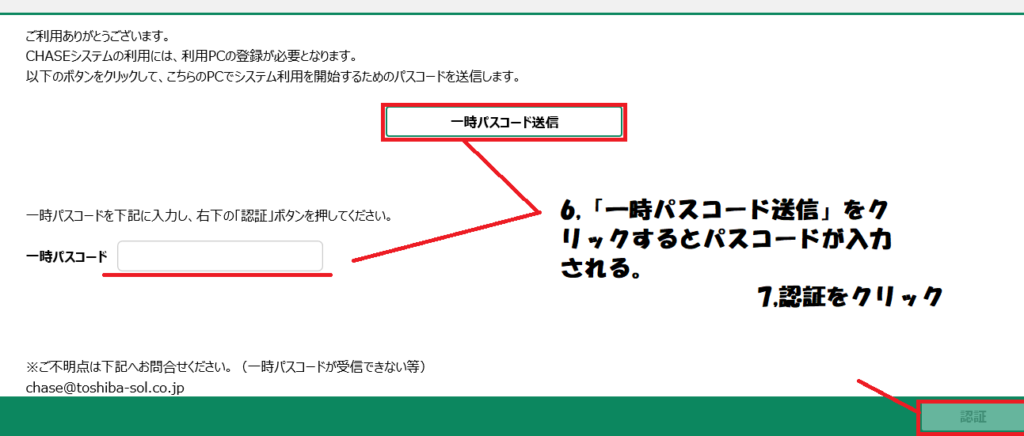
パスコードを上記の画像にように入手して入力し、「認証」をクリックしましょう。
手順⑤:パスワードの変更
ハガキに記載されているパスワードから、任意のパスワードに変更します。
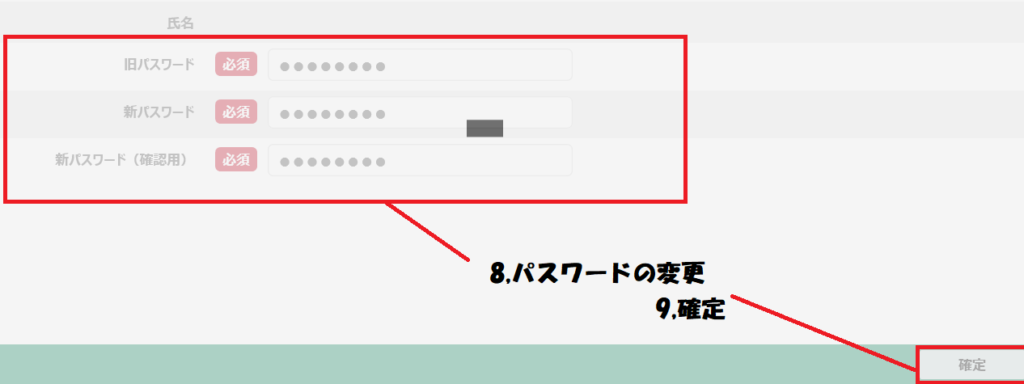
パスワードは、忘れないように必ずメモっておきましょう。
手順⑥:トップ画面が開くかを確認
あとはトップ画面が起動するかを確認しましょう。
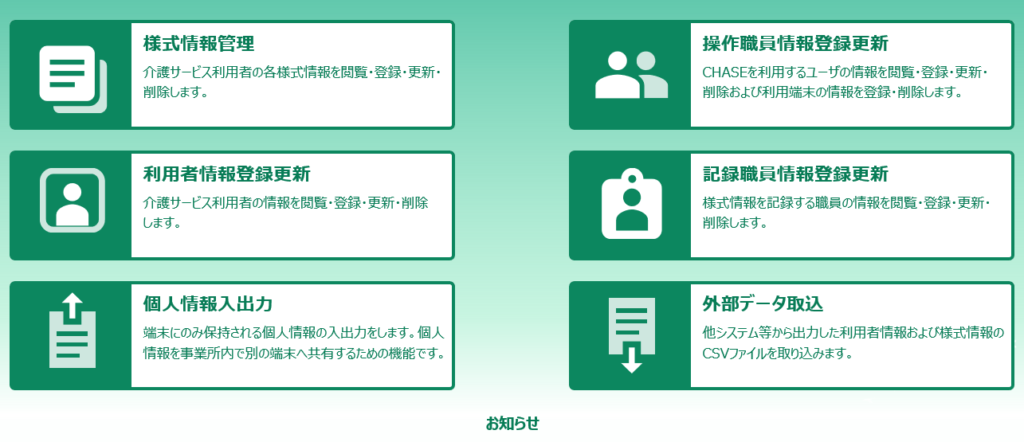
これで、システムを運用する準備が完了したことになります。
この後は、「管理ユーザー」「操作ユーザー」の設定に進んでいきます。
その手順についても、今後発信していきたいと思います。
まとめ
今回は、LIFE(科学的介護情報システム)の新規登録とハガキ到着後の手順について解説しました。
システム運用は、今後の介護事業の運営に必須のものになると考えられます。
まだ準備を進めていない事業所は、早めに準備を進めておきましょう。